يجب أن يكفي تغيير القرص القابل للتمهيد
- يفتقد NTLDR خطأ يظهر أثناء عملية بدء التشغيل ويقيد جهاز الكمبيوتر من التمهيد بنجاح.
- يشير ذلك إلى تلف ملفات النظام الأساسية أو تكوين أمر التمهيد بشكل خاطئ.
- يجب أن يساعد تغيير ترتيب التمهيد وإصلاح Master Boot Record في إصلاحه.

Xالتثبيت عن طريق النقر فوق ملف التنزيل
- قم بتنزيل Fortect وتثبيته على جهاز الكمبيوتر الخاص بك.
- ابدأ عملية مسح الأداة للبحث عن الملفات الفاسدة التي هي مصدر مشكلتك.
- انقر بزر الماوس الأيمن فوق ابدأ الإصلاح لذلك يمكن للأداة بدء الخوارزمية الإصلاحية.
- تم تنزيل Fortect بواسطة 0 القراء هذا الشهر.
أبلغ العديد من قرائنا عن - NTLDR مفقود. اضغط على Ctrl + Alt + Del.
على شاشة سوداء عندما يحاولون تشغيل جهاز الكمبيوتر الذي يعمل بنظام Windows. يظهر هذا الخطأ عادةً بعد الترقية إلى الإصدار الأحدث من Windows من Windows XP.يشير الخطأ عمومًا إلى أنه لا يمكن الوصول إلى ملفات النظام الأساسية المطلوبة لإكمال ضغط التشغيل.
لماذا أواجه إذا كان NTLDR يفتقد إلى خطأ؟
ستواجه خطأ NTLDR المفقود نتيجة لعدة أسباب أساسية. ومن أبرزها:
- يقوم الكمبيوتر بالتمهيد من مصدر غير قابل للتمهيد - يمكن أن يؤدي تسلسل تمهيد BIOS الذي تم تكوينه بشكل خاطئ إلى تمهيد الكمبيوتر من مصدر غير قابل للتمهيد مثل القرص المرن أو محرك أقراص فلاش.
- قسم نشط غير صحيح في وحدة التخزين القابلة للتمهيد - إذا كان القسم النشط للقرص القابل للتمهيد غير صحيح، سيقوم نظامك بإنهاء عملية التمهيد وسيعرض رمز الخطأ.
- تم تثبيت رمز قطاع التمهيد الخاطئ - إذا تم تطبيق رمز التمهيد الرئيسي الأقدم المتوافق مع NTLDR أثناء التكوين اليدوي لمحمل التمهيد بدلاً من BOOTMGR الأحدث ، فمن المحتمل أن يحدث الخطأ.
- الملفات التالفة أو المفقودة المتعلقة بالتمهيد - يمكن أن يظهر خطأ NTLDR المفقود أيضًا في حالة تلف الملفات المتعلقة بالتمهيد مثل NTLDR و NTDETECT.COM بسبب انقطاع التيار الكهربائي أو هجوم الفيروس.
- يوجد عدد كبير جدًا من الملفات في المجلد الجذر - يؤدي وجود عدد كبير من الملفات في المجلد الجذر إلى تجزئة جدول الملفات الرئيسية بحيث يتم إنشاء فهرس تخصيص جديد.
إذا كنت تواجه هذا الخطأ أيضًا أثناء عملية التمهيد ، فلا تقلق ، فقد قمنا بتغطيتك.
كيف يمكنني إصلاح خطأ NTLDR المفقود على جهاز كمبيوتر يعمل بنظام Windows؟
بمجرد رؤية خطأ التمهيد على الشاشة ، قم بتنفيذ المهام التالية:
- أعد تشغيل الكمبيوتر مرة أخرى باستخدام اختصار Ctrl + Alt + Del لإصلاح الخلل المؤقت.
- تأكد من توصيل كبل SATA بالكمبيوتر بشكل صحيح.
نصيحة الخبراء:
برعاية
يصعب معالجة بعض مشكلات الكمبيوتر ، خاصةً عندما يتعلق الأمر بملفات النظام المفقودة أو التالفة ومستودعات Windows.
تأكد من استخدام أداة مخصصة ، مثل فورتكت، والتي ستقوم بمسح واستبدال الملفات المعطلة بإصداراتها الحديثة من مستودعها.
إذا لم يتم حل المشكلة ، فجرب هذه الحلول بنفس الترتيب كما هو مدرج.
1. قم بتغيير القرص القابل للتمهيد
- افصل جميع الأجهزة الخارجية ، مثل الأقراص المرنة ومحركات الأقراص الخارجية ومحركات أقراص USB المتصلة بجهاز الكمبيوتر الخاص بك.
- أعد تشغيل جهاز الكمبيوتر الخاص بك وتحقق مما إذا كان NTLDR مفقودًا لا يزال يظهر. إذا تم حل الخطأ ، فأنت بحاجة إلى تغيير ترتيب التمهيد في نافذة BIOS.
- لهذا ، أعد تشغيل الكمبيوتر واضغط على BIOS مفتاح (F2 أو F12) للوصول إلى إعدادات BIOS.
- اذهب إلى حذاء طويل أو ترتيب التمهيد قسم يقع في BIOS قائمة طعام.
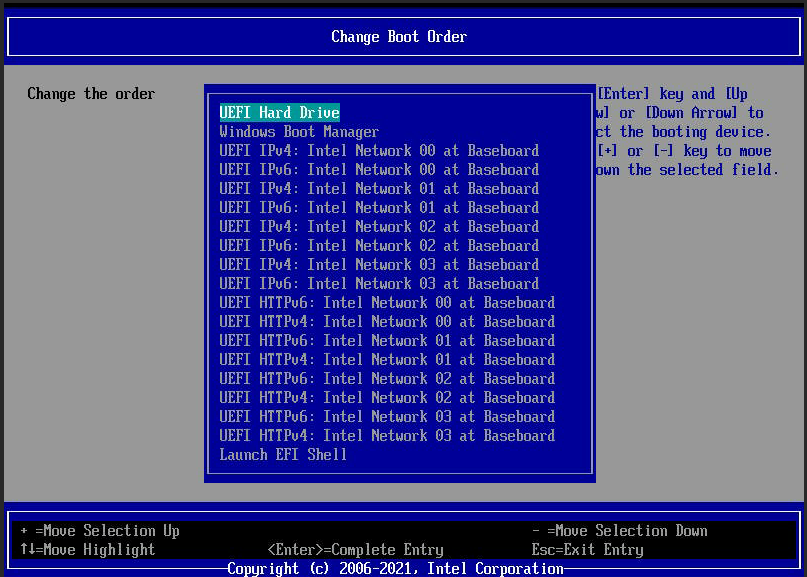
- استخدم مفاتيح الأسهم لتعيين محرك الأقراص الثابتة الذي يحتوي على نظام التشغيل Windows كجهاز التمهيد الأساسي.
- احفظ التغييرات ثم اخرج من نافذة BIOS.
2. قم بتغيير ترتيب التمهيد
- أعد تشغيل جهاز الكمبيوتر الخاص بك وقم بالوصول إلى ملف BIOS الإعدادات بالضغط على المفتاح ذي الصلة. (F2 أو F12).
- قم بالتبديل إلى ملف تكوين محرك الأقراص على شاشة BIOS.
- تحقق من صحة ترتيب محركات الأقراص الثابتة والإعدادات ذات الصلة. في حالة عدم التأكد ، حدد آلي.

- احفظ التغييرات التي أجريتها واخرج من BIOS إعدادات.
- أعد تشغيل الكمبيوتر الآن ، ولن ترى خطأ NTLDR عند بدء التشغيل بعد الآن.
تتحكم إعدادات BIOS في كيفية استخدام محركات الأقراص أثناء عملية التمهيد. الإعدادات التي تم تكوينها بشكل خاطئ ، وخاصة ترتيب التمهيد ، تظهر جميع أنواع الأخطاء ، بما في ذلك NTLDR مفقود.
- ما هو Qhsafetray.exe وكيفية إصلاح أخطاء التطبيق الخاصة به؟
- تم: تجربة Nvidia GeForce غير قادرة على فتح المشاركة
- قاموس كيندل لا يعمل؟ 4 طرق لإصلاحها بسرعة
- خطأ في بدء أو تحديث معاملتك [Steam Fix]
- فشل هذا التفاعل خطأ الخلاف: كيفية إصلاحه
3. استعادة NTLDR والملفات الأخرى
- أدخل القرص المضغوط الخاص بتثبيت نظام التشغيل Windows XP في محرك الأقراص المضغوطة / أقراص DVD.
- أعد تشغيل الكمبيوتر وقم بالتمهيد من قرص التثبيت المضغوط. عند المطالبة ، اضغط على أي مفتاح للتمهيد من الوسائط الخارجية.
- اضغط على ص مفتاح للوصول إلى وحدة الاسترداد في شاشة إعداد Windows XP.

- اختر ال تثبيت Windows XP عليك الاصلاح.
- قم بتوفير بيانات اعتماد تسجيل الدخول للحساب الإداري إذا طُلب منك القيام بذلك.
- في نافذة موجه الأوامر التي تظهر ، اكتب الأمر التالي أو الصقه واضغط على ملف يدخل مفتاح بعد كل منهم. يستبدل X باسم الحرف الذي يمثل محرك الأقراص المضغوطة / أقراص DVD.
س: \ الاسم \ ntldr ج: \X: \ name \ ntdetect.com ج: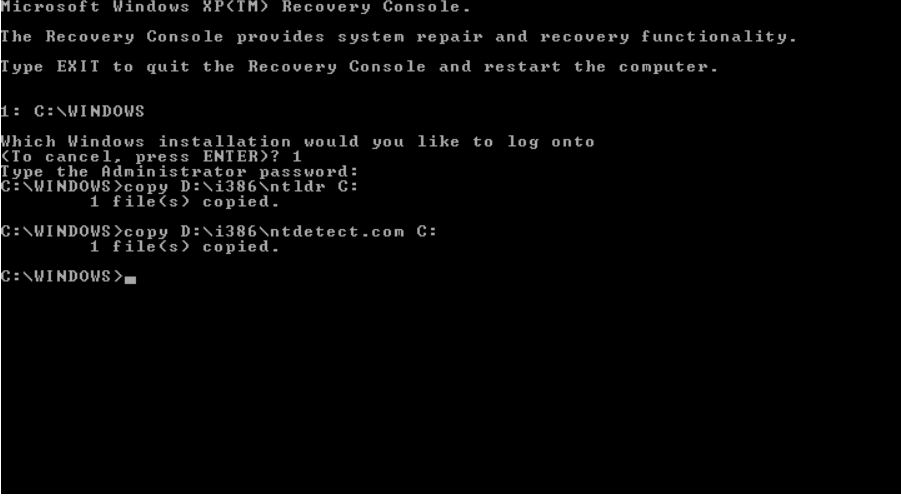
- أعد تشغيل جهاز الكمبيوتر الخاص بك ومعرفة ما إذا كان خطأ NTLDR مفقود.
4. إصلاح سجل التمهيد الرئيسي لنظام التشغيل Windows XP
- قم بتشغيل جهاز الكمبيوتر الخاص بك من القرص المضغوط الخارجي لنظام التشغيل Windows XP كما هو موضح أعلاه.
- اضغط على ص مفتاح للوصول إلى وحدة الاسترداد على الإعداد.
- حدد تثبيت Windows XP الذي تواجه مشاكل فيه.
- أدخل كلمة مرور المسؤول للمتابعة ، إذا طُلب منك ذلك.
- اكتب الأمر التالي أو الصقه في نافذة موجه الأوامر واضغط على يدخل مفتاح لتنفيذه.
fixmbr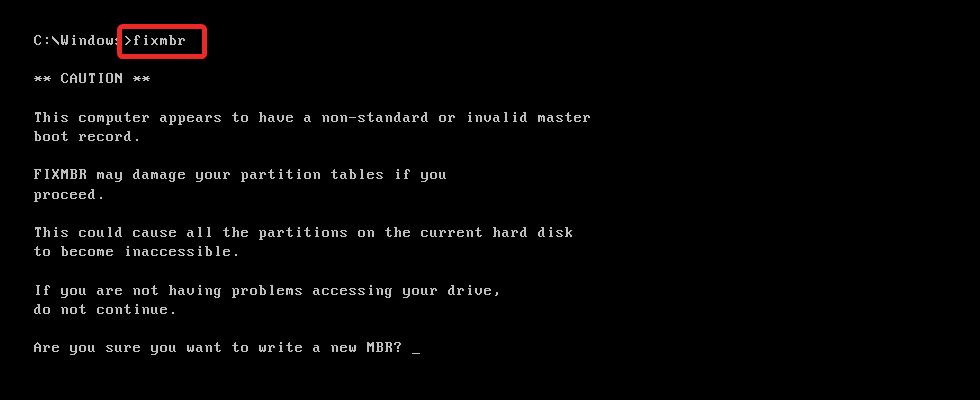
- اتبع التعليمات التي تظهر على الشاشة لإكمال العملية.
- قم الآن بإعادة تشغيل جهاز الكمبيوتر الخاص بك ومعرفة ما إذا كان قد تم حل الخطأ.
يمكن أيضًا تشغيل خطأ NTLDR مفقود إذا كان سجل التمهيد الرئيسي (MBR) تالفًا.
5. إصلاح أو استبدال ملفات التمهيد
- قم بتشغيل جهاز الكمبيوتر الخاص بك من القرص المضغوط الخارجي لنظام التشغيل Windows XP.
- دخول وحدة إصلاح بالضغط على ص مفتاح واختيار تثبيت نظام التشغيل Windows XP الإشكالي.
- أدخل كلمة مرور المسؤول إذا طُلب منك تسجيل الدخول إلى جهاز الكمبيوتر الخاص بك.
- اكتب الأمر التالي في نافذة موجه الأوامر واضغط على يدخل مفتاح للمتابعة.
bootcfg / إعادة بناء
- بعد اكتمال العملية ، اضغط على ص مفتاح لإضافة تثبيت Windows XP إلى الملفات الأساسية. أعد تشغيل جهاز الكمبيوتر الشخصي الذي يعمل بنظام Windows الآن ومعرفة ما إذا كنت ناجحًا هذه المرة.
إذا تم تكوين ملفات النظام التي تحتوي على بيانات التكوين لعملية التمهيد بشكل خاطئ أو تلفها ، فقد يؤدي ذلك إلى فقدان خطأ NTLDR.
هذا الى حد كبير ذلك! نأمل أن يتم حل الخطأ الموجود ، ويمكنك التمهيد بنجاح في جهاز الكمبيوتر الشخصي الذي يعمل بنظام Windows.
في حالة اصطدامك بـ جهاز التمهيد الافتراضي مفقود أو فشل التمهيد خطأ ، يرجى الرجوع إلى هذا الدليل لحلها.
إذا كان لديك أي ملاحظات أو تعليقات أو اقتراحات لنا ، فتواصل معنا في التعليقات.
هل ما زلت تواجه مشكلات؟
برعاية
إذا لم تحل الاقتراحات المذكورة أعلاه مشكلتك ، فقد يواجه جهاز الكمبيوتر الخاص بك مشكلات أكثر خطورة في نظام التشغيل Windows. نقترح اختيار حل الكل في واحد مثل فورتكت لإصلاح المشاكل بكفاءة. بعد التثبيت ، فقط انقر فوق ملف عرض وإصلاح زر ثم اضغط ابدأ الإصلاح.
![تصحيح: لم يتم العثور على جهاز قابل للتمهيد [Acer ، Dell]](/f/5d10772dad5b1102c59ccee71804cb98.jpg?width=300&height=460)

